新NEC笔记本用U盘重装系统 新笔记本装系统步骤【图文】
发布时间:2025-04-09 10:52:21

一、重装系统所需工具
1、电脑类型:笔记本
2、系统版本:win10专业版(其他Windows版本亦可)
3、装机工具:电脑店u盘启动盘制作工具(点击链接下载)
二、重装系统前期准备事项
1、备份C盘重要文件时,确保保存所有个人文档、桌面文件、下载内容、浏览器书签和应用数据。别忘了导出电子邮件和联系人信息,尤其是从Outlook等邮件客户端。
2、此外,记录和备份软件的安装文件和序列号,特别是那些安装在C盘的软件和关键驱动程序,以便重装系统后能顺利恢复。
3、提前准备好需要安装的系统镜像,建议大家在msdn网站下载,操作简单更适合电脑小白,具体操作如下图所示;
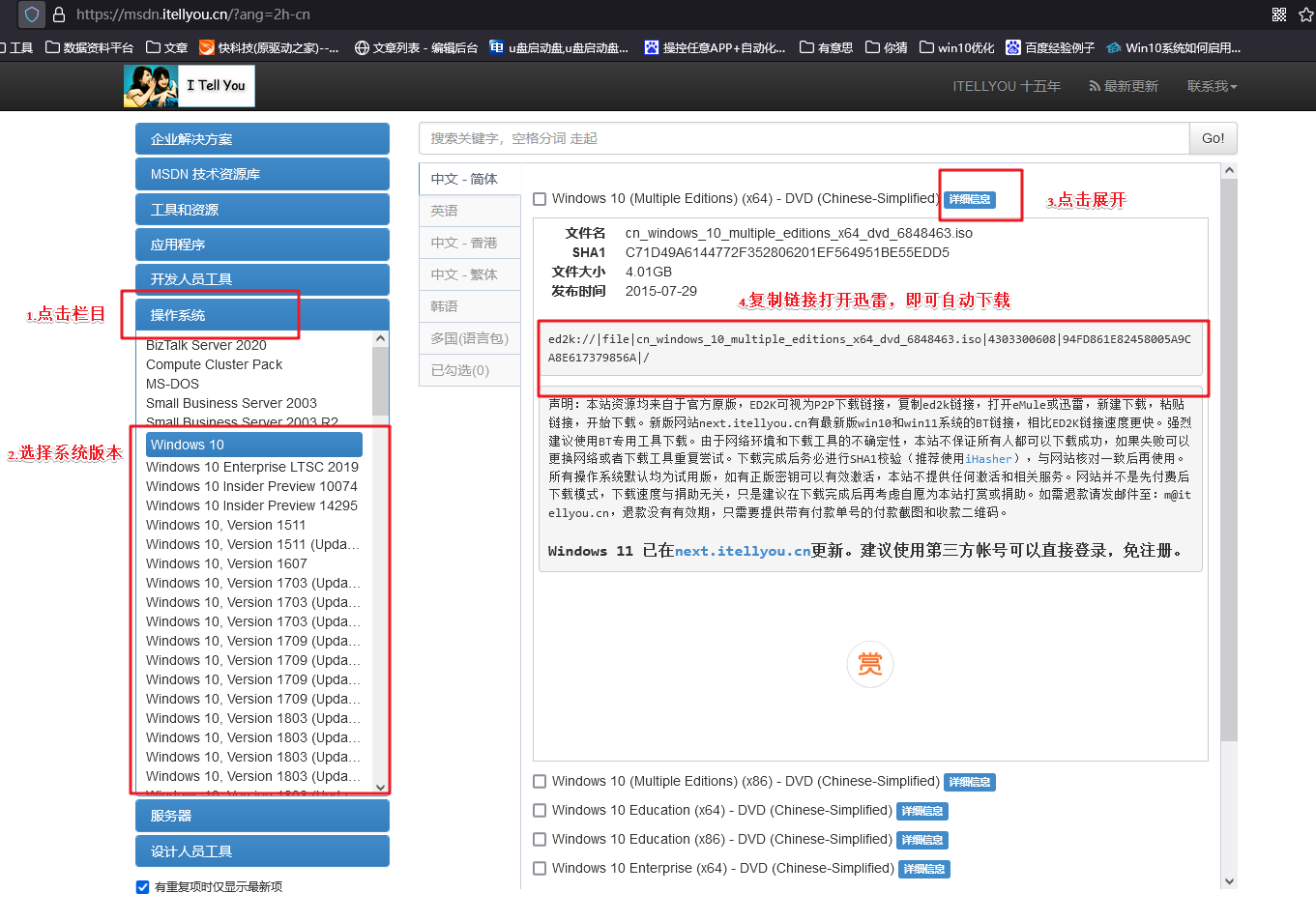
三、重装系统具体教程
1、怎么制作启动盘?
a. 在电脑店官网中,切换到下载中心,点击【立即下载】,即可下载电脑店,这一制作启动盘所需的工具。
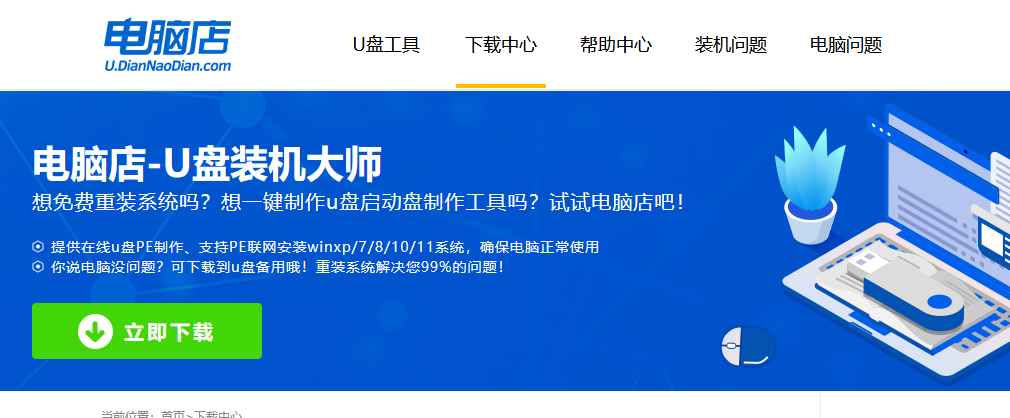
b. 插入u盘,打开下载好的制作工具。
c. 插入u盘,建议8G以上,不需要其他设置,默认点击【全新制作】。
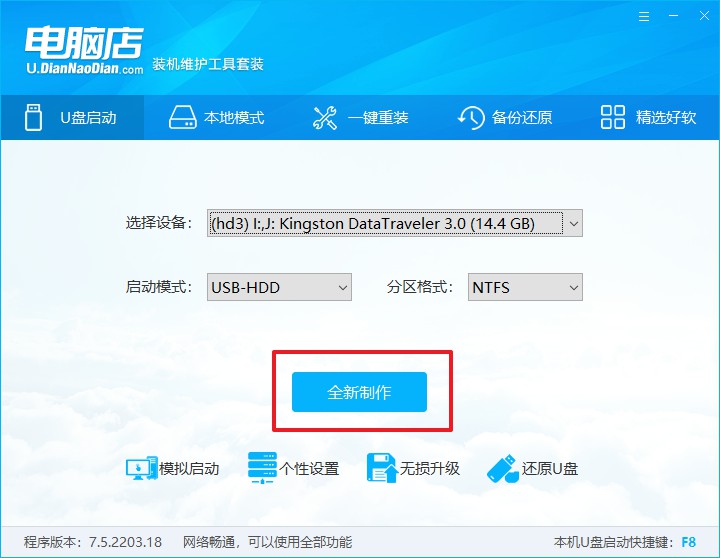
2、怎么设置u盘启动?
a.确认自己电脑的型号,在电脑店官网查询对应的u盘启动快捷键。
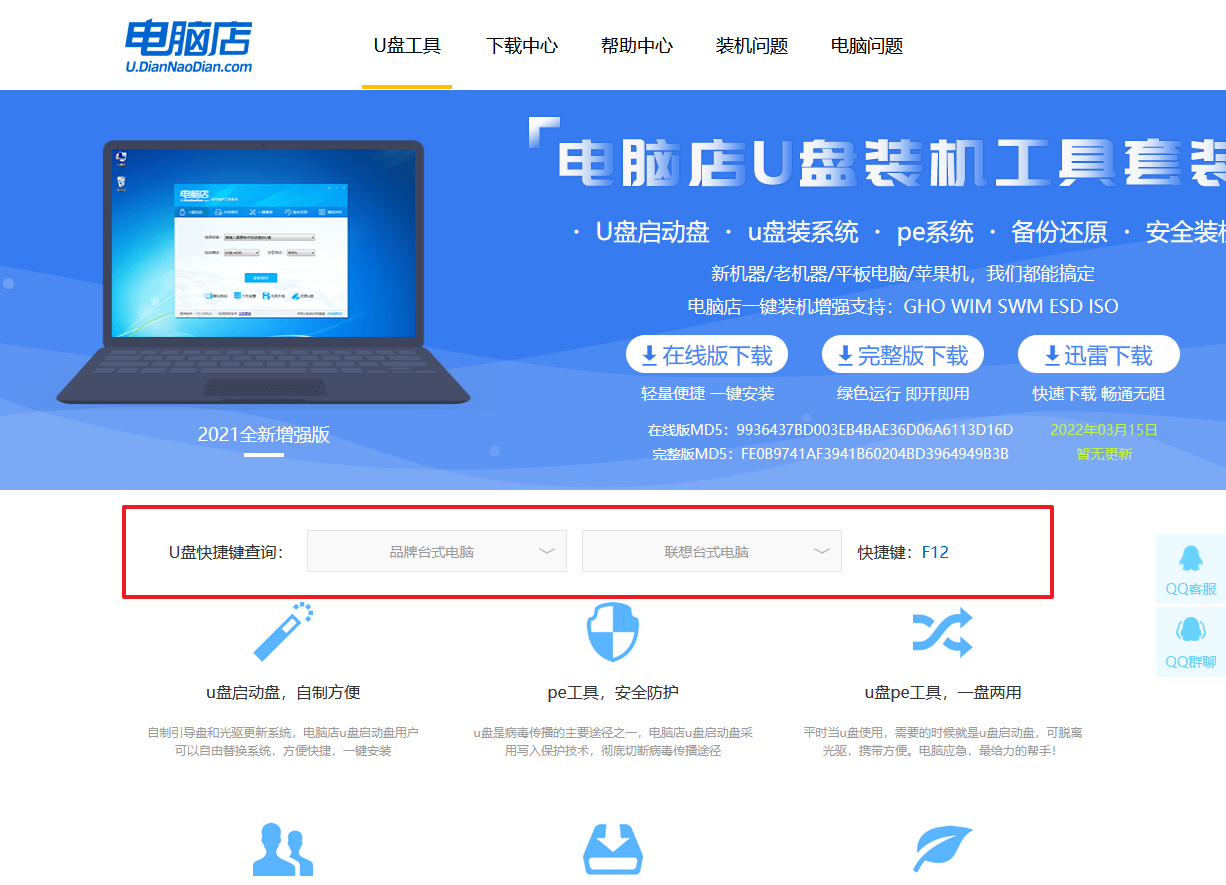
b. 插入u盘后重启,等待屏幕出现画面,按下快捷键进入优先启动项设置界面。
c. 在界面中,移动光标至u盘选项,回车即可。
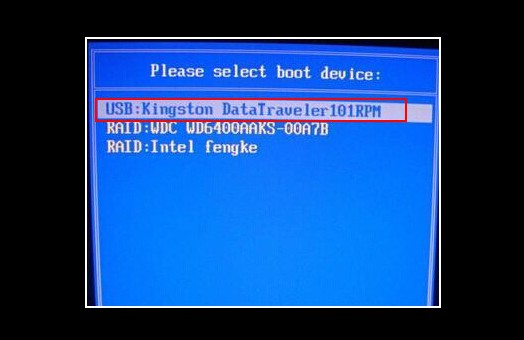
d. 接下来就会进入到电脑店winpe界面,选择第一项回车即可进入winpe系统。
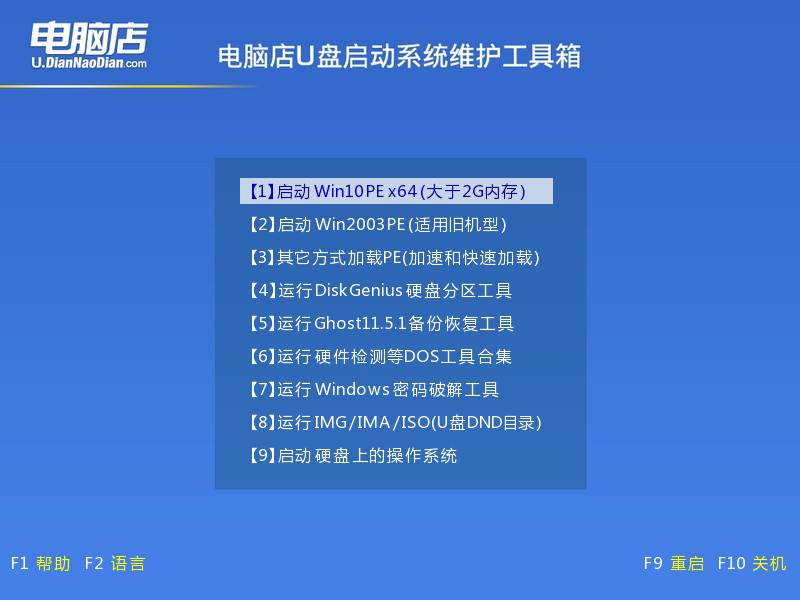
3、如何u盘装机?
a.找到并打开一键装机的软件。在窗口中选择操作方式,打开win10的镜像,以及勾选系统盘,点击【执行】。
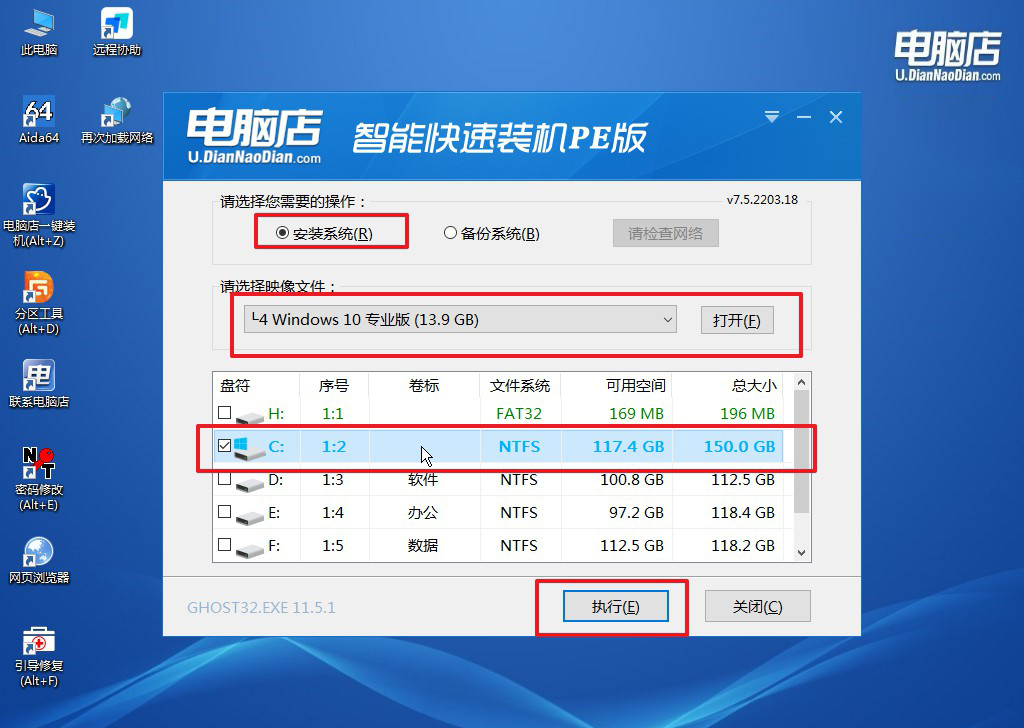
b.在还原窗口中,可默认设置直接点击【是】。
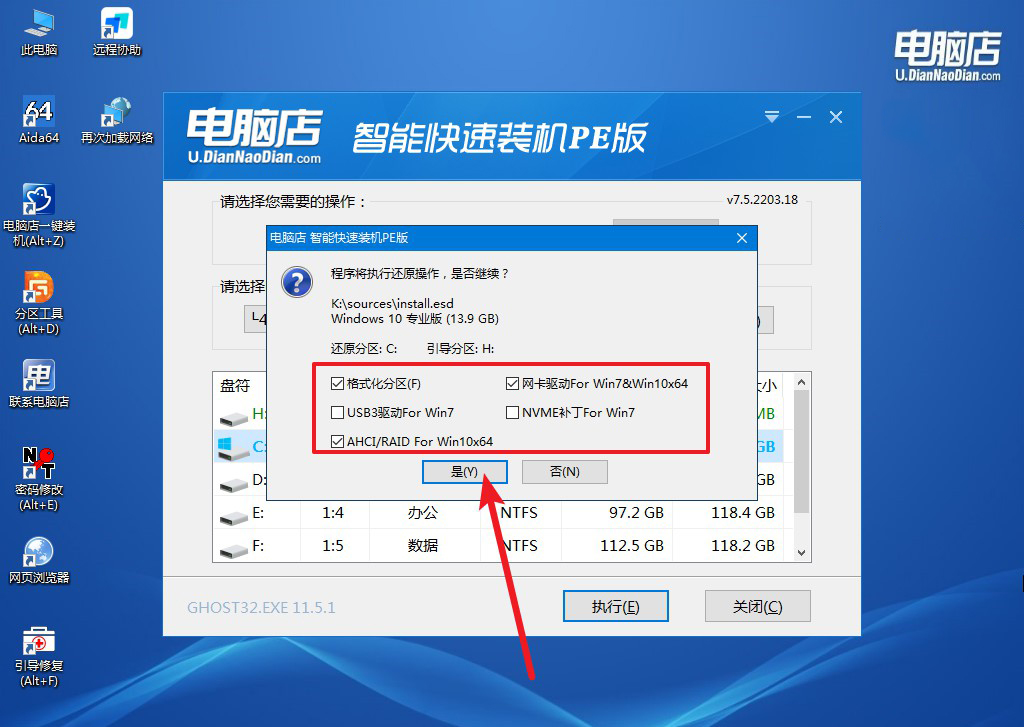
c. 勾选【完成后重启】,接下来就是等待安装完成了。
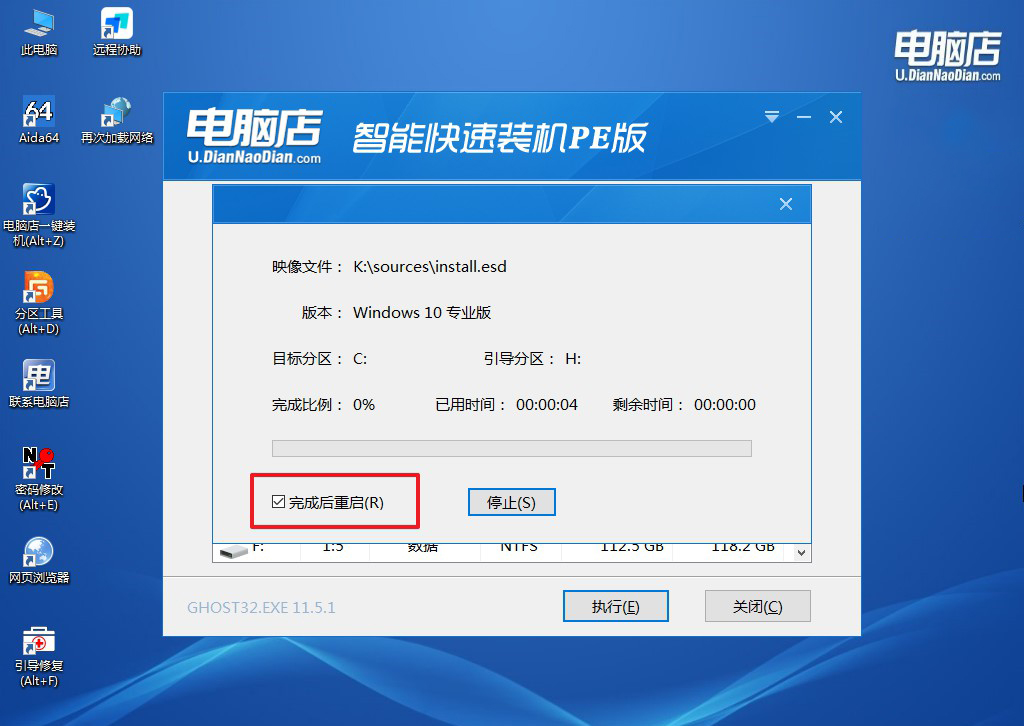
d. 等待安装部署完成,进入系统桌面。
四、重装系统相关内容
为什么重装系统后的电脑无法上网
1. 缺少网络驱动程序
在重装系统后,可能由于系统没有安装正确的网络适配器驱动程序(包括无线网卡驱动或有线网卡驱动),导致电脑无法连接到网络。
解决方法:按下 Win + X,选择 设备管理器。展开 网络适配器,检查是否有无线网卡或以太网适配器。如果没有显示网卡设备,或者设备旁边有黄色感叹号(表示驱动程序问题),说明缺少驱动程序。
右键点击缺少驱动的设备,选择 更新驱动程序,然后选择自动搜索驱动程序。如果Windows无法自动找到驱动程序,可以通过 设备厂商官网下载适配器的最新驱动程序并手动安装。
2. 网络设置问题
重装系统后,可能系统的网络配置(如IP设置)出现了问题,导致无法连接到网络。
解决方法:确认网线是否连接正确,尝试更换网线或端口。确认你连接的无线网络是否正确,密码是否输入正确。
3. 系统防火墙或安全软件问题
有时,重装系统后,防火墙或安全软件可能会阻止网络连接,导致无法上网。
解决方法:打开 控制面板,进入 系统和安全 > Windows 防火墙。点击左侧的 启用或关闭Windows防火墙。确保防火墙没有设置为阻止所有网络连接。
上面的内容,就是新笔记本装系统步骤【图文】了。U盘重装系统的过程相对简单,且不依赖于电脑原有的系统环境,无论是全新安装还是重新安装,都可以确保系统的稳定和干净。而对于NEC笔记本来说,使用U盘进行重装系统能够避免因系统崩溃无法启动的问题,正常进行操作。
